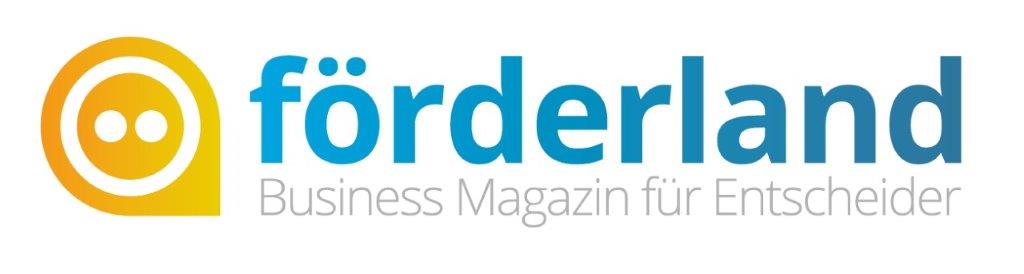Nie mehr Ärger mit Postleitzahlen
Schritt 1: Legen Sie in Excel eine Tabelle an.
Listen Sie darin alle Empfänger-Adressen Ihres Serienbriefs auf.
Schritt 2: Öffnen Sie den Serienbrief mit den Postleitzahlen in Word.
Oder legen Sie in Word ein neues Seriendokument an, verbinden es mit Ihrer Datenquelle und fügen darin die gewünschten Seriendruckfelder ein.
Schritt 3: Aktivieren Sie die Feldfunktion.
Betätigen Sie die Tasten „Alt“ + F9. Jetzt werden die Feldfunktionen sichtbar. Anstelle des Platzhalters sehen Sie nun Codes wie zum Beispiel {MERGEFIELD PLZ}.
Schritt 4: Suchen Sie den Feldcode für Ihr Postleitzahlfeld heraus.
Schritt 5: Positionieren Sie den Cursor.
Und zwar zwischen den Feldnamen Ihres Postleitzahlfelds und die schließende geschweifte Klammer, also „}“.
Schritt 6: Geben Sie jetzt den Formatschalter für das Feld ein.
In diesem Fall ist das: \# “00000;;”. Zur Erklärung: Mit der Zeichenfolge „\#“ legen Sie einen eigenen Formatschalter für Zahlenwerte fest. Die Formatierung selbst steht in Anführungszeichen und der Formatierungsplatzhalter lautet: „00000“.
Der vollständige Code für das Postleitzahlfeld muss danach so aussehen: { MERGEFIELD PLZ \# “00000;;” }
Wichtig: Es handelt sich immer um eine 5-stellige Darstellung, wobei jede 0 für eine feste Stelle steht. Außerdem können Sie zusätzlich verschiedene Formate für positive und negative Zahlen- und für Nullwerte angeben. Die Formate trennen Sie je mit einem Strichpunkt.
Beispiel: \# “[Format für positive Zahlen];[Format für negative Zahlen];[Format für Nullwerte]”
Schritt 7: Deaktivieren Sie die Anzeige der Feldcodes.
Betätigen Sie erneut die Tasten „Alt“ + F9 und schalten Sie so die Anzeige der Feldcodes aus.
Fazit: Betrachten Sie jetzt Ihren Serienbrief in der Vorschau oder drucken ihn gleich aus, sehen Sie den Effekt sofort: Alle Postleitzahlen, die mit „0“ beginnen, erscheinen im gewünschten Format.
Doris Bader, Herausgeberin & Chefsekretärin